Как интегрировать свою электронную почту в Synergy CRM
Вы можете интегрировать Synergy CRM с почтой и вести переписку с клиентами прямо из CRM. Из входящего письма вы в два клика создадите контакт, заявку или сделку. Это позволит максимально быстро обрабатывать входящие заявки. Кроме этого, вы сможете отправлять клиентам e-mail из любого места системы.
Откройте модуль «Почта», кликнув по иконке в правом меню.
Нажмите «Подключить почту». В открывшейся форме введите данные для входа в почту (e-mail и пароль).
В этой же форме настройте почту:
на вкладке «Общее» добавьте подпись и при необходимости отредактируйте имя;
на вкладке «Доступ» укажите, кому кроме вас будут видны письма из ящика;
на вкладке «Правила» выберите действия системы при получении/отправке писем.
Поля в последней вкладке «IMAP и SMTP» заполнятся автоматически, если вы добавляете стандартную почту (Яндекс, Гугл, Рамблер и пр.). Нажмите «Создать». Чтобы SynergyCRM получила доступ к вашей почте, настройте доступ для сторонних приложений в почтовом клиенте (в почтовом ящике).
Для почты Mail.ru
Если для входа в почту вы используете простую авторизацию — логин и пароль — дополнительные настройки для синхронизации с Synergy CRM не потребуются.
Если вы используете двухфакторную аутентификацию (подтверждение входа по SMS), перейдите в «Настройки почты» — «Пароль и безопасность».
В разделе «Двухфакторная аутентификация» нажмите «Настроить» — «Добавить приложение».

Укажите название приложения — Synergy CRM, нажмите «Создать» и введите пароль от почты. Скопируйте сгенерированный код и вставьте место пароля от почтового ящика в настройках почты Synergy CRM.
Настройка завершена.
Обратите внимание: синхронизируются письма ТОЛЬКО за сегодняшний день. Более ранние письма загружены не будут.
Для почты на собственном домене
Как правило, техподдержка хостинга, на котором вы создали почтовый ящик, предоставляет подробную информацию по настройке подключения к почтовому серверу.
Если вы столкнулись с трудностями во время настройки интеграции собственного почтового ящика, попробуйте выполнить следующие действия:
- если не заработала загрузка писем, отключите SSL у IMAP и пропишите порт 143;
- если не отправляются письма, отключите SSL у SMTP, и укажите порт 25 или 587.
